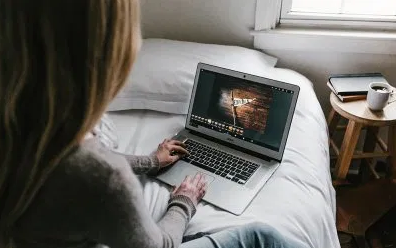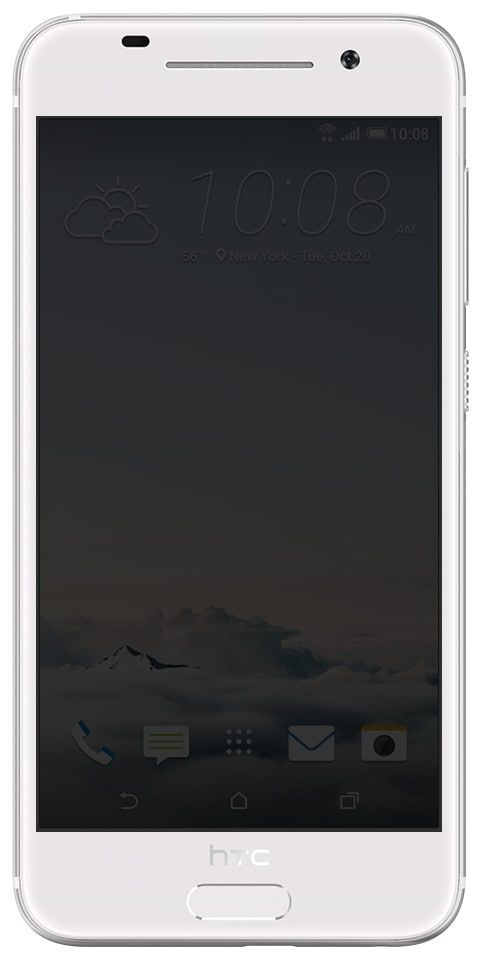Como corrigir problemas de tela preta da webcam

Se você está procurando uma solução para corrigir os problemas da tela preta da webcam, leia o restante do artigo abaixo. Uma webcam integrada é simples ou fácil de usar. Além disso, está tudo configurado sempre que você inicializa em seu PC de mesa. Qualquer aplicativo que você instalar ou baixar pode detectá-lo e transmitir a partir dele. Em algumas situações, você provavelmente precisa conceder permissão ao aplicativo, como sempre cromada tenta acessar sua câmera, ele pedirá permissão. Isso é tudo que você precisa fazer em algumas situações para começar a usar a câmera, no entanto, nem sempre funciona. Certamente, a câmera exibe apenas uma tela preta.
Veja também: Como resolver uma webcam que não funciona no MacBook
Como corrigir problemas de tela preta da webcam:

Algumas marcas de webcam enfrentam seus próprios problemas. A Logitech é um fabricante de webcams muito popular e seus produtos certamente apresentam problemas específicos às suas próprias câmeras. Aqui estão algumas coisas que você deve tentar resolver problemas com qualquer tipo de webcam. Antes de iniciar, porém, reinicie seu PC e verifique se isso resolve as coisas.
Verificação de obstruções
Pode haver uma chance de que algo esteja bloqueando fisicamente a lente da sua webcam. Se for um novo dispositivo, provavelmente você não apagou todos os adesivos / filmes de proteção do dispositivo, então dê uma boa olhada nele e apague tudo o que ainda está colado. Você não deixa nada só porque é transparente.
Habilitar câmera
O acesso à câmera no Windows 10 pode ser ativado e desativado para todo o sistema operacional. Se estiver desligado, nenhum app poderá usá-lo. Siga as etapas para resolver os problemas de tela preta da webcam:
- Vá para o App de configurações e ir para Privacidade> Câmera .
- Lembre-se de que você vê a mensagem ‘Acesso à câmera para este dispositivo está ativado’ é visível.
- Se não, toque em Mudar e ligue-o.
- Reinicie o seu computador.
Verifique as permissões
O Windows 10 permite que você use ou defina o acesso à câmera por aplicativo. Além disso, é possível que o aplicativo no qual você está tentando usar a câmera não forneça acesso ao dispositivo. Siga as etapas para resolver os problemas de tela preta da webcam:
- Feche o aplicativo que você está usando.
- Vá para o Definições aplicativo.
- Mova-se para o Grupo de privacidade de configurações e escolha Câmera .
- Mova para baixo para o ‘Permitir que aplicativos acessem sua câmera’ seção e habilitar o switch.
- Mergulhe mais fundo e visualize o aplicativo no qual você está tentando usar a câmera e certifique-se de que ele tenha acesso adequado ao dispositivo.
Veja também: Revisão completa sobre os melhores gravadores de webcam gratuitos
Atualização do driver da webcam
Todos nós sabemos que uma webcam, como qualquer outro hardware do seu PC, precisa de drivers para funcionar. Os drivers da webcam são instalados automaticamente, mas podem não estar atualizados. Siga as etapas para resolver os problemas de tela preta da webcam:
- Vá para o Gerenciador de Dispositivos.
- Em seguida, expanda o grupo de dispositivos Câmeras.
- Toque com o botão direito e escolha Atualizar driver no menu de contexto.
- Instale ou baixe todos os drivers que o Windows 10 encontrar.
Instale aplicativos / drivers proprietários
Se você estiver tentando usar uma webcam Logitech ou outra marca, deverá instalar todos os aplicativos disponíveis para configurá-la. Instale ou baixe o aplicativo. Se o aplicativo não resolver o problema, instale diretamente os drivers do fabricante do dispositivo e, em seguida, instale-os manualmente.
- Vá para o Gerenciador de Dispositivos.
- Em seguida, expanda Câmeras e toque com o botão direito em sua webcam.
- Escolha Atualizar driver e, em seguida, escolha a opção ‘Procurar software em meu computador’.
- Percorra as etapas e escolha o driver que você baixou.
Conclusão:
As webcams são idênticas aos fones de ouvido ou alto-falantes, mas são fáceis de configurar ou usar. Espero que você entenda como consertar problemas de tela preta da webcam. Se você ainda encontrar algum problema, informe-nos na seção de comentários abaixo!
Leia também: